蓝牙音响可以接台式电脑吗 win10台式电脑如何连接蓝牙音箱教程
更新时间:2023-12-14 11:03:06作者:xiaoliu
蓝牙音响作为一种便携且高质量的音频设备,备受消费者青睐,许多人对于如何将蓝牙音响与台式电脑连接感到困惑。特别是在Win10系统下,很多人不清楚如何进行操作。在本文中我们将为大家提供一篇详细的教程,帮助您轻松地将蓝牙音响与Win10台式电脑连接起来。无论您是为了更好地享受音乐还是提升办公效率,本教程都将帮助您实现这一目标。
具体方法:
1.先打开蓝牙音箱的开关,没电的话可以充着电打开开关!

2.在电脑右下角打开向上的箭头,点击蓝牙图标进入蓝牙界面。
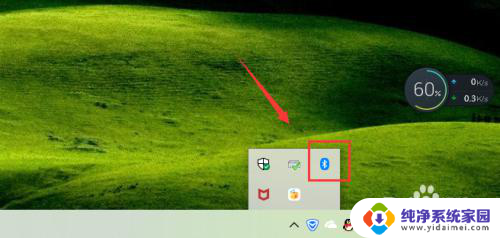
3.点击添加蓝牙或其它设备,如下图!
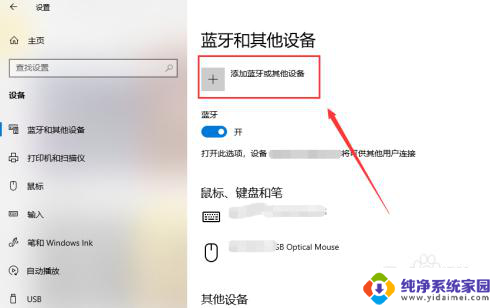
4.选择蓝牙,进行蓝牙设备的搜索工作!
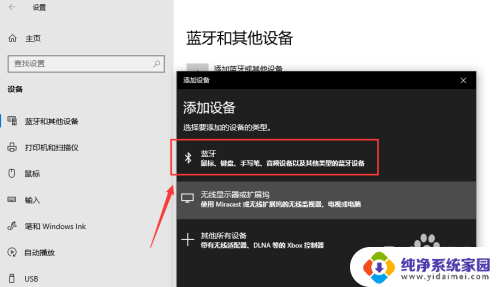
5.搜索到蓝牙音箱后点击音箱进入连接界面,连接需要一点时间!
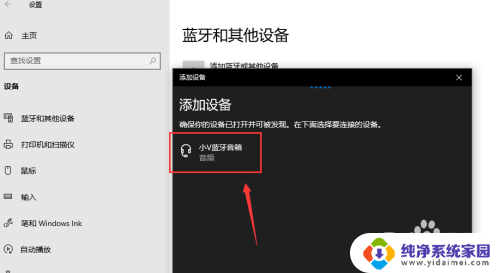
6.你的设备连接已经成功,这样就是蓝牙配对连接好啦。下面可以开始音乐播放了,我试了下很不错!
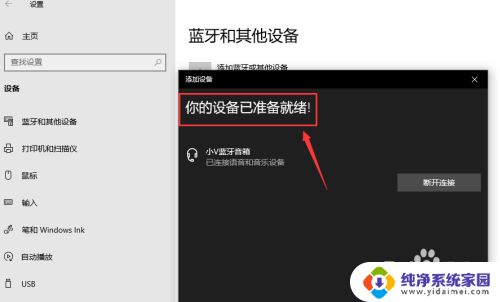

7.总结;
1、打开蓝牙音箱的开关
2、台式电脑打开蓝牙界面,搜索蓝牙设备
3、蓝牙设备进行配对,连接成功台式电脑就能播放声音了。
以上就是蓝牙音响是否能够连接台式电脑的全部内容,如果你遇到了这种情况,不妨试试小编提供的解决方法,希望对大家有所帮助。















